EXCEL在一段文字中提取数字并求和
Excel实例应用:字符提取模糊求和

Excel实例应用:字符提取模糊求和如图1,要对A列应用名称为同一款游戏名称的付费金额求和,比如,A2:A5都是王者荣耀,要对B2:B5求和。
也许你会说这还不简单吗,直接用sum(B2:B5)不就行了,可是每种应用名称对应的行数不一样,要生成的报表如图2。
解决步骤如下:Step1:要生成图2报表,首先得把A列应用名称的简称提取出来。
A列内容的特点是前面是文字,中间是数字,只需提取数字前面的文字,因此考虑left或leftb函数提取,C2公式=LEFTB(A2,SEARCHB('?',A2)-1)公式意思是先找出A2中单字节的数字所在的字节数,字节数减去1就是数字前面的汉字字节数,再用leftb取左边的汉字。
一个汉字代表2个字节,半角状态下的一个数字代表1个字节。
Searchb是在一个字符串中查找特定字符位置的函数,而且可以区分单双字节,它和Find的区别是可以使用通配符。
公式中的?就是表示任意一个单字节的字符,属通配符,不是真的查找问号。
Step2:接下来给C列加个字段名称“应用名称简称”就可以用数据透视表得到图2结果,如果用公式,需要对C列提取不重复内容,可以用数据→删除重复项来完成。
Step3:D列是A列的简称,借助通配符*用SUMIF函数求和。
E2公式=SUMIF(A:A,'*'&D2&'*',B:B)&是连接符,D2前后连接*,表示D2前后有任意个字符,如果A 列内容和D列前后带任意个字符的内容相符就求和。
一个问题的解决,用到了leftb, searchb,sumif等多个函数,还有通配符*和?,删除重复项、数据透视表等多个技巧,所以说,混职场还是要有点综合实力哦。
Excel一行单元格中有文字也有数字将数字提取出来自动求和的方法
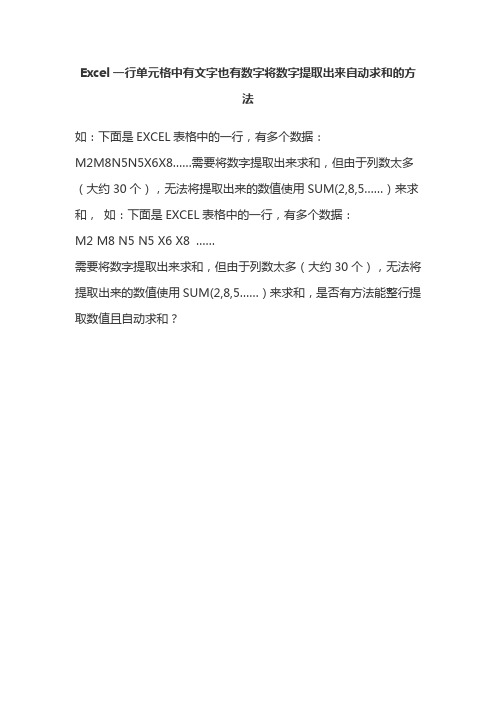
Excel一行单元格中有文字也有数字将数字提取出来自动求和的方法如:下面是EXCEL表格中的一行,有多个数据:M2M8N5N5X6X8……需要将数字提取出来求和,但由于列数太多(大约30个),无法将提取出来的数值使用SUM(2,8,5……)来求和,如:下面是EXCEL表格中的一行,有多个数据:M2 M8 N5 N5 X6 X8 ……需要将数字提取出来求和,但由于列数太多(大约30个),无法将提取出来的数值使用SUM(2,8,5……)来求和,是否有方法能整行提取数值且自动求和?解决方法1:例如数据放在B列的B1至B30区域里面,1、在C1中输入=IF(ISNUMBER(B1),B1,"")这样就会把数字筛选出来,文本单元格变成空单元格,2、向下填充C1至C30,3、在其他单元格用=sum (C1:C30)求和。
即可假设数据在A1单元格:如果文字在前,B1=left(A1,len b(A1)-len(A1))可得文字,C1=right (A1,2*LEN(A1)-LENB(A1))可得数字;如果数字在前,B1=right(A1,lenb(A1)-len(A1))可得文字,C1=left (A1,2*LEN(A1)-LENB(A1))可得数字。
B1=LEFT(A1,FIND(C1,A1)-1)C1=LOOKUP(9^9,--MID(A1,MIN(FIND({1,2,3,4,5,6,7,8,9,0},A1& 5^19)),ROW(1:99)))D1=SUBSTITUTE(A1,B1&C1,)实例:在EXCEL中,一行中每个单元格有数字和文字组合,求和?如图,数据在B2:D2中,在B3得到3个月的总数量:B3=-SUM(-TRIM(LEFT(SUBSTITUTE(B2:D2,"/", REPT("",15)),15)))同时按Ctrl+Shift+Enter三键输入数组公式把“/”替换为15个空格,然后取前15个字符,以保证取到是前面的数字加上一些空格(15-数字个数)。
Excel:在一段文字中提取数字并求和
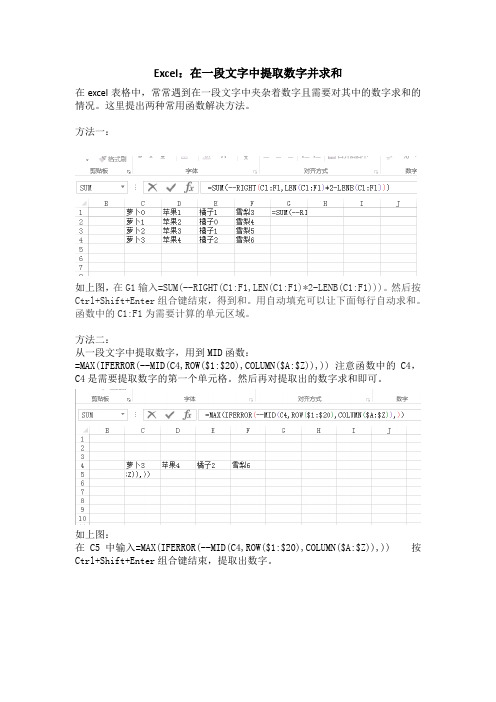
Excel:在一段文字中提取数字并求和
在excel表格中,常常遇到在一段文字中夹杂着数字且需要对其中的数字求和的情况。
这里提出两种常用函数解决方法。
方法一:
如上图,在G1输入=SUM(--RIGHT(C1:F1,LEN(C1:F1)*2-LENB(C1:F1)))。
然后按Ctrl+Shift+Enter组合键结束,得到和。
用自动填充可以让下面每行自动求和。
函数中的C1:F1为需要计算的单元区域。
方法二:
从一段文字中提取数字,用到MID函数:
=MAX(IFERROR(--MID(C4,ROW($1:$20),COLUMN($A:$Z)),)) 注意函数中的C4,C4是需要提取数字的第一个单元格。
然后再对提取出的数字求和即可。
如上图:
在C5中输入=MAX(IFERROR(--MID(C4,ROW($1:$20),COLUMN($A:$Z)),)) 按Ctrl+Shift+Enter组合键结束,提取出数字。
使用自动填充即可将C4:F4中的数字全部提取出来。
接下来就可以直接对数字进行求和了:。
Excel表格中数字文本格式求和的操作方法

Excel表格中数字文本格式求和的操作方法
Excel表格中有时候数字储存是以问个格式存储,这样我们就无法用平常方式求和,怎么进行求和?今天,店铺就教大家在Excel表格中数字文本格式求和的操作方法。
Excel表格中数字文本格式求和的操作步骤如下:
怎么判定是不是文本格式的,先全选一部分数据,注意看最下面有没有求和、均值之类的,或者你直接用自动求和看,结果是0或者只显示数据个数,就说明是文本格式的数据,需要采取一些措施求和。
首先第一种方式,是用sumproduct公式,空格中输入=sumproduct(),括号中拉选需要求和的数字,然后+0或者-0,比如(H163:H176+0),或者(H163:H176-0),不要小瞧+-0,少了它也没法求和。
第二种方式,复制需要求和的数字,在空格地方选择性粘贴,注意看选择性粘贴后表格左上角出现了一个倒三角的符号。
点击打开倒三角,里面选择“转换为数字”,这样文本格式的数值就全部转换为数字格式的数据了,再用常规方式求和或者下拉之后在最下面能直接看到数据之和了。
Excel 公式:从文本中提取数字
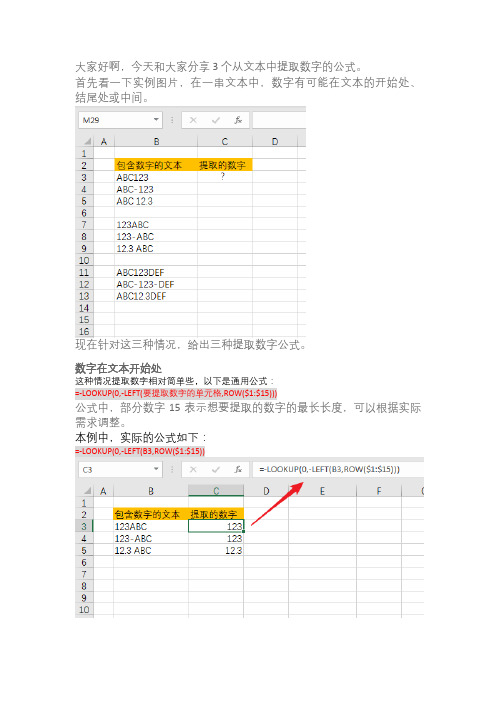
大家好啊,今天和大家分享 3 个从文本中提取数字的公式。
首先看一下实例图片,在一串文本中,数字有可能在文本的开始处、结尾处或中间。
现在针对这三种情况,给出三种提取数字公式。
数字在文本开始处这种情况提取数字相对简单些,以下是通用公式:=-LOOKUP(0,-LEFT(要提取数字的单元格,ROW($1:$15)))公式中,部分数字 15 表示想要提取的数字的最长长度,可以根据实际需求调整。
本例中,实际的公式如下:=-LOOKUP(0,-LEFT(B3,ROW($1:$15))数字在文本结尾处类似上一公式,这种情况的通用公式:=-LOOKUP(0,-RIGHT(要提取数字的单元格,ROW($1:$15)))公式中,部分数字 15 表示想要提取的数字的最长长度,可以根据实际需求调整。
本例中,实际的公式如下:=-LOOKUP(0,-RIGHT(B3,ROW($1:$15)))数字在文本中间这种情况相对复杂些,但是思路是一致的,以下是通用公式:=-LOOKUP(1,-RIGHT(LEFT(要提取数字的单元格,LOOKUP(10,--MID(要提取数字的单元格,ROW($1:$20),1),ROW($1:$18))),ROW($1:$20)))公式中,部分数字 20 表示想要提取的数字的单元格长度,可以根据实际需求调整。
本例中,实际的公式如下:=-LOOKUP(1,-RIGHT(LEFT(B3,LOOKUP(10,--MID(B3,ROW($1:$20),1),ROW($1:$20))),ROW($1:$20)))通用公式大家可能已经思考了,第三个公式适用于前两种情况吗?答案是“肯定适用!”。
开始和结尾都是特殊的中间情况。
但是如果明确数字在开始处或结尾处,使用对应的公式会更简洁一些。
excel提取表格中指定的文本相对应的数据之和
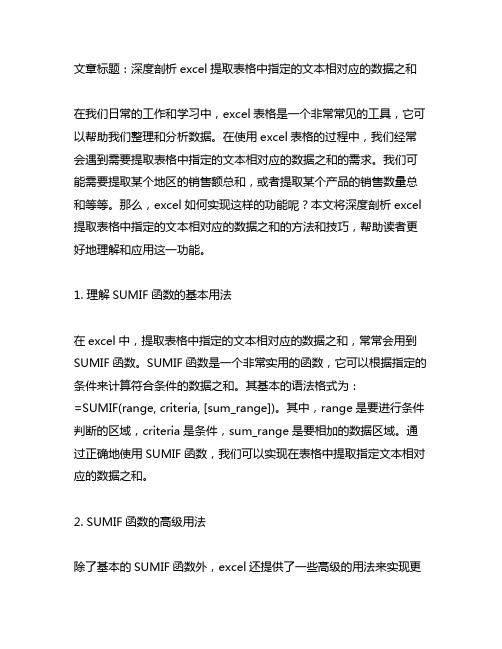
文章标题:深度剖析excel提取表格中指定的文本相对应的数据之和在我们日常的工作和学习中,excel表格是一个非常常见的工具,它可以帮助我们整理和分析数据。
在使用excel表格的过程中,我们经常会遇到需要提取表格中指定的文本相对应的数据之和的需求。
我们可能需要提取某个地区的销售额总和,或者提取某个产品的销售数量总和等等。
那么,excel如何实现这样的功能呢?本文将深度剖析excel 提取表格中指定的文本相对应的数据之和的方法和技巧,帮助读者更好地理解和应用这一功能。
1. 理解SUMIF函数的基本用法在excel中,提取表格中指定的文本相对应的数据之和,常常会用到SUMIF函数。
SUMIF函数是一个非常实用的函数,它可以根据指定的条件来计算符合条件的数据之和。
其基本的语法格式为:=SUMIF(range, criteria, [sum_range])。
其中,range是要进行条件判断的区域,criteria是条件,sum_range是要相加的数据区域。
通过正确地使用SUMIF函数,我们可以实现在表格中提取指定文本相对应的数据之和。
2. SUMIF函数的高级用法除了基本的SUMIF函数外,excel还提供了一些高级的用法来实现更加灵活和复杂的条件求和。
我们可以使用SUMIFS函数来同时满足多个条件的求和,还可以使用通配符来实现模糊匹配的求和,又或者使用数组公式来处理更加复杂的条件求和等等。
这些高级用法可以帮助我们更好地应对各种复杂的情况,实现精细化的数据提取和分析。
3. 实际案例演练接下来,我们将通过一个实际的案例来演练如何在excel中提取表格中指定的文本相对应的数据之和。
假设我们有一个销售数据的表格,其中包含了各个地区的销售额和销售数量。
现在,我们需要提取某个地区(比如“华东”地区)的销售额总和。
我们可以使用SUMIF函数来实现这一操作,具体的操作步骤如下:(1)选择一个空白的单元格,输入以下公式:=SUMIF(A2:A10, "华东", B2:B10)。
单元格内多个混合文本提取数字相加
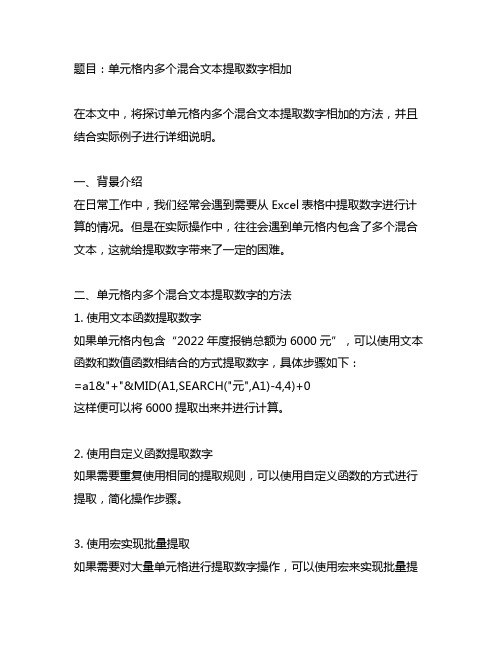
题目:单元格内多个混合文本提取数字相加在本文中,将探讨单元格内多个混合文本提取数字相加的方法,并且结合实际例子进行详细说明。
一、背景介绍在日常工作中,我们经常会遇到需要从Excel表格中提取数字进行计算的情况。
但是在实际操作中,往往会遇到单元格内包含了多个混合文本,这就给提取数字带来了一定的困难。
二、单元格内多个混合文本提取数字的方法1. 使用文本函数提取数字如果单元格内包含“2022年度报销总额为6000元”,可以使用文本函数和数值函数相结合的方式提取数字,具体步骤如下:=a1&"+"&MID(A1,SEARCH("元",A1)-4,4)+0这样便可以将6000提取出来并进行计算。
2. 使用自定义函数提取数字如果需要重复使用相同的提取规则,可以使用自定义函数的方式进行提取,简化操作步骤。
3. 使用宏实现批量提取如果需要对大量单元格进行提取数字操作,可以使用宏来实现批量提取的功能,提高工作效率。
三、实际案例分析具体通过一个实际案例来说明单元格内多个混合文本提取数字相加的方法。
假设表格中有以下数据:- A1单元格:“2022年度报销总额为6000元”- A2单元格:“2022年度差旅费为3000元”- A3单元格:“2022年度办公用品支出为800元”通过上述提取方法,我们可以分别提取出6000、3000和800这三个数字,然后将它们相加,得出2022年度的总支出为9800元。
四、总结和回顾通过本文的介绍,我们深入了解了单元格内多个混合文本提取数字相加的方法,通过文本函数、自定义函数和宏的应用,能够更加灵活地解决实际工作中的提取数字问题。
在处理类似情况时,可以根据具体要求选择适合的方法,提高工作效率。
五、个人观点和理解在实际工作中,遇到单元格内多个混合文本提取数字的情况时,需要根据具体情况选择合适的方法来进行提取。
也可以结合自身的工作特点,开发适合自己的提取数字的解决方案,提高工作效率。
Excel一行单元格中有文字也有数字将数字提取出来自动求和的方法

Excel⼀⾏单元格中有⽂字也有数字将数字提取出来⾃动求和的⽅法Excel⼀⾏单元格中有⽂字也有数字将数字提取出来⾃动求和的⽅法如:下⾯是EXCEL表格中的⼀⾏,有多个数据:M2M8N5N5X6X8……需要将数字提取出来求和,但由于列数太多(⼤约30个),⽆法将提取出来的数值使⽤SUM(2,8,5……)来求和,如:下⾯是EXCEL表格中的⼀⾏,有多个数据:M2 M8 N5 N5 X6 X8 ……需要将数字提取出来求和,但由于列数太多(⼤约30个),⽆法将提取出来的数值使⽤SUM(2,8,5……)来求和,是否有⽅法能整⾏提取数值且⾃动求和?解决⽅法1:例如数据放在B列的B1⾄B30区域⾥⾯,1、在C1中输⼊=IF(ISNUMBER(B1),B1,"")这样就会把数字筛选出来,⽂本单元格变成空单元格,2、向下填充C1⾄C30,3、在其他单元格⽤=sum (C1:C30)求和。
即可假设数据在A1单元格:如果⽂字在前,B1=left(A1,len b(A1)-len(A1))可得⽂字,C1=right (A1,2*LEN(A1)-LENB(A1))可得数字;如果数字在前,B1=right(A1,lenb(A1)-len(A1))可得⽂字,C1=left (A1,2*LEN(A1)-LENB(A1))可得数字。
B1=LEFT(A1,FIND(C1,A1)-1)C1=LOOKUP(9^9,--MID(A1,MIN(FIND({1,2,3,4,5,6,7,8,9,0},A1& 5^19)),ROW(1:99)))D1=SUBSTITUTE(A1,B1&C1,)实例:在EXCEL中,⼀⾏中每个单元格有数字和⽂字组合,求和?如图,数据在B2:D2中,在B3得到3个⽉的总数量:B3=-SUM(-TRIM(LEFT(SUBSTITUTE(B2:D2,"/", REPT("",15)),15)))同时按Ctrl+Shift+Enter三键输⼊数组公式把“/”替换为15个空格,然后取前15个字符,以保证取到是前⾯的数字加上⼀些空格(15-数字个数)。
- 1、下载文档前请自行甄别文档内容的完整性,平台不提供额外的编辑、内容补充、找答案等附加服务。
- 2、"仅部分预览"的文档,不可在线预览部分如存在完整性等问题,可反馈申请退款(可完整预览的文档不适用该条件!)。
- 3、如文档侵犯您的权益,请联系客服反馈,我们会尽快为您处理(人工客服工作时间:9:00-18:30)。
E X C E L在一段文字中
提取数字并求和
集团标准化办公室:[VV986T-J682P28-JP266L8-68PNN]
Excel:在一段文字中提取数字并求和
在excel表格中,常常遇到在一段文字中夹杂着数字且需要对其中的数字求和的情况。
这里提出两种常用函数解决方法。
方法一:
如上图,在G1输入=SUM(--RIGHT(C1:F1,LEN(C1:F1)*2-LENB(C1:F1)))。
然后按Ctrl+Shift+Enter组合键结束,得到和。
用自动填充可以让下面每行自动求和。
函数中的C1:F1为需要计算的单元区域。
方法二:
从一段文字中提取数字,用到MID函数:
=MAX(IFERROR(--MID(C4,ROW($1:$20),COLUMN($A:$Z)),)) 注意函数中的C4,C4是需要提取数字的第一个单元格。
然后再对提取出的数字求和即可。
如上图:
在C5中输入=MAX(IFERROR(--MID(C4,ROW($1:$20),COLUMN($A:$Z)),)) 按Ctrl+Shift+Enter组合键结束,提取出数字。
使用自动填充即可将C4:F4中的数字全部提取出来。
接下来就可以直接对数字进行求和了:。
